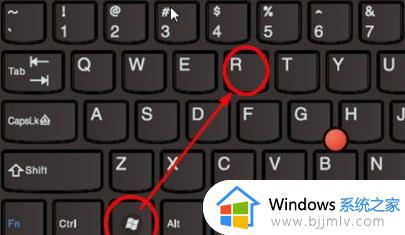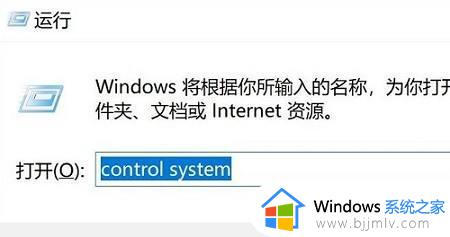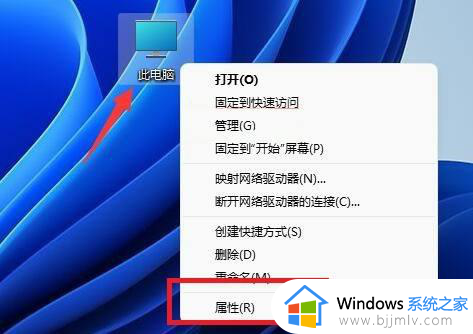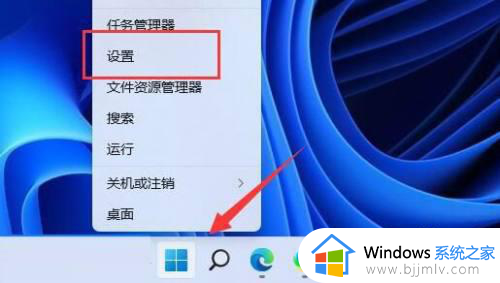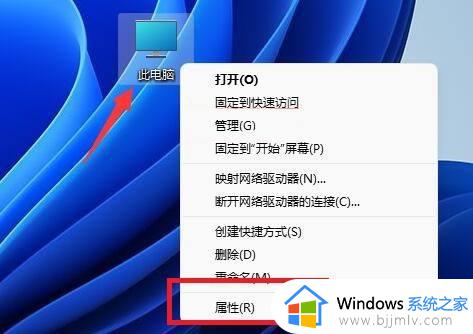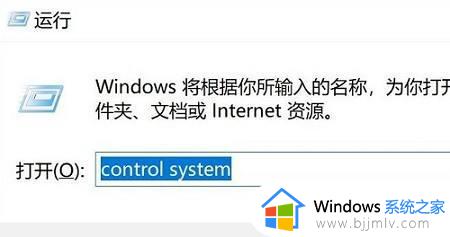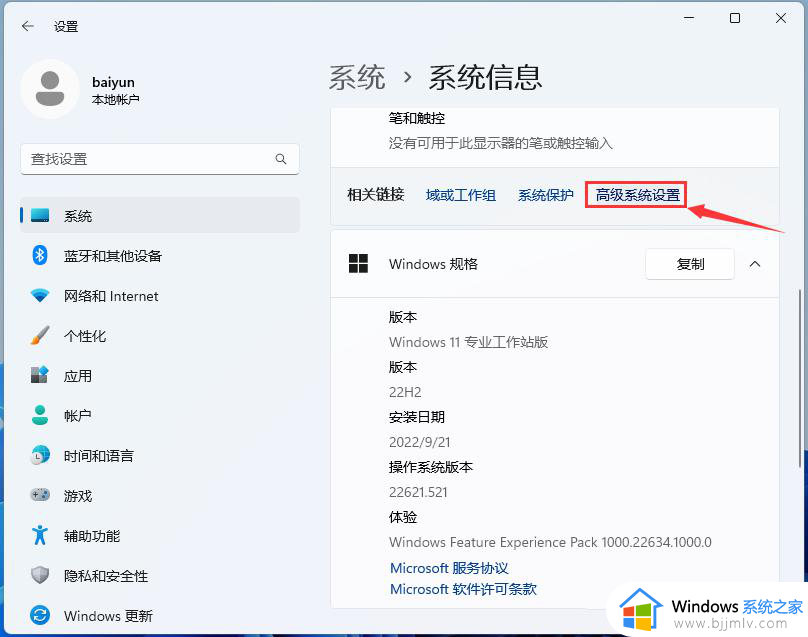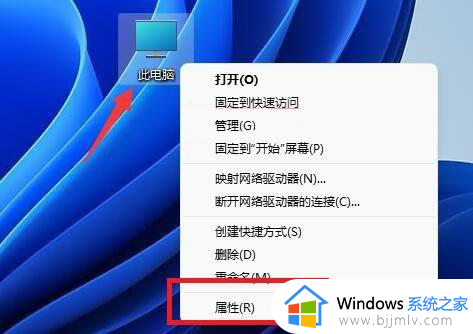win11怎么设置环境变量 win11设置环境变量如何操作
更新时间:2023-11-11 13:56:25作者:skai
我们在使用win11操作系统的时候,我们为了一些软件可以正常的运行,我们就需要配置一下环境变量,但是有些小伙伴却因为win11的操作界面大更新导致不知道怎么设置,对此我们应该怎么操作,下面小编就教大家win11设置环境变量如何操作,快来一起看看吧,希望能够帮助到你。
方法如下:
1、系统设置
在“我的电脑”右键“属性”,打开系统设置页面
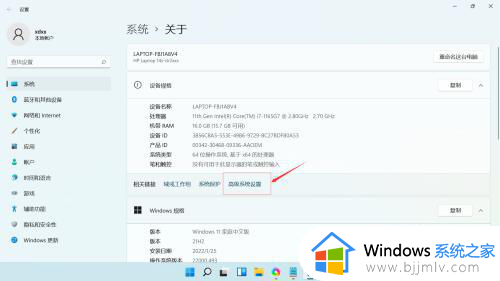
2、系统属性
点击“高级系统设置”,弹出系统属性窗口
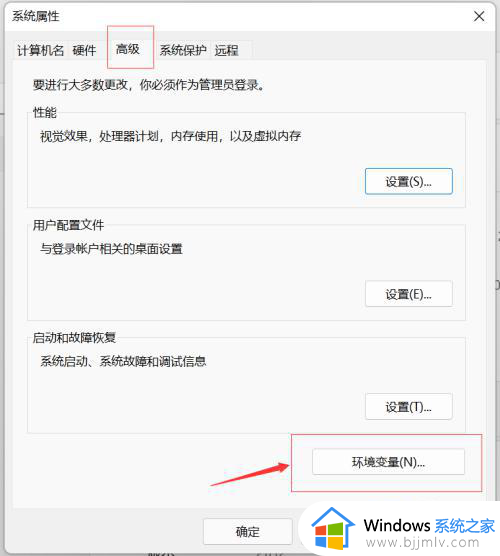
3、环境变量
点击“高级”选项卡,点击“环境变量”按钮进入环境变量设置页面
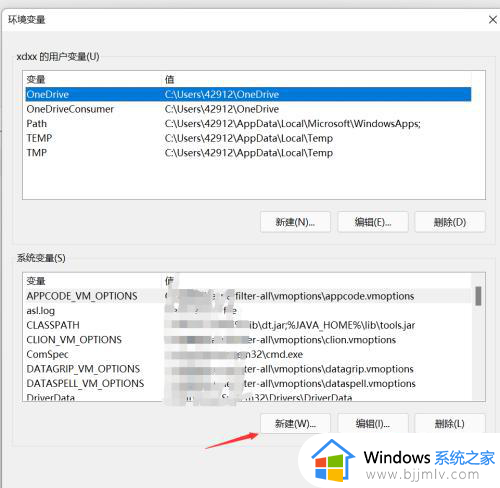
4、在打开的环境变量窗口中,可以根据需求进行相关设置。
以上全部内容就是小编带给大家的win11设置环境变量操作方法详细内容分享啦,还有不懂的小伙伴就快点跟着小编一起来看看,希望对你有帮助。